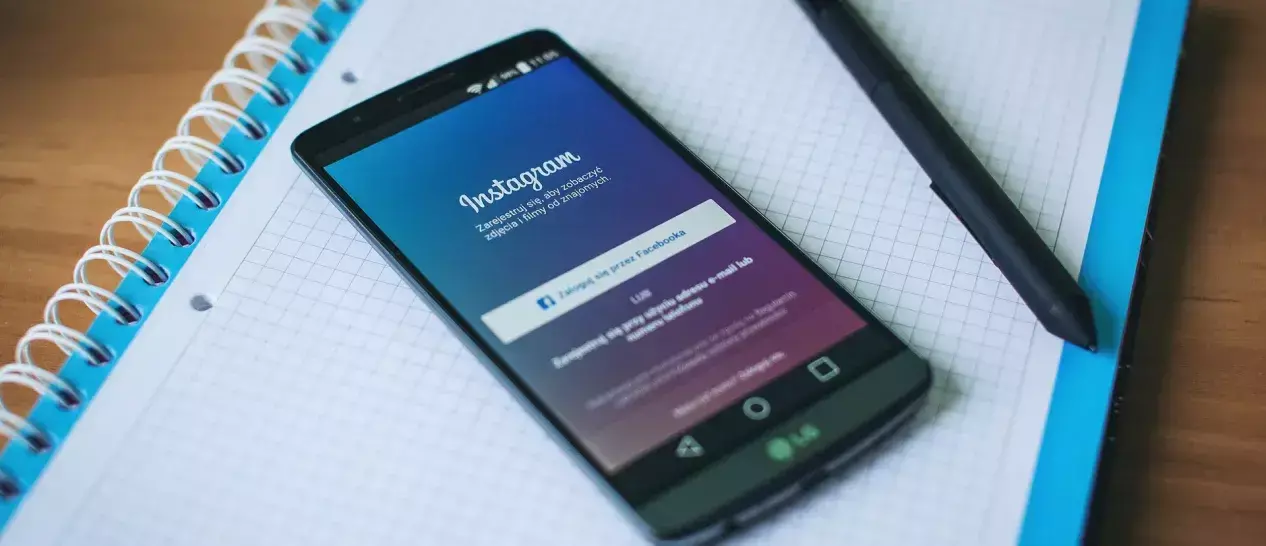Το Android smartphone σου δεν είναι πια ο εαυτός του. Για την ακρίβεια δε θυμίζει σε τίποτα τη συσκευή που κράτησες γεμάτος χαρά για πρώτη φορά στα χέρια σου λίγους μήνες ή χρόνια πριν. Ζορίζεται κατά το multitasking και την εναλλαγή μεταξύ εφαρμογών, ζεσταίνεται υπερβολικά όταν δοκιμάζεις να παίξεις κάποιο video game και η μπαταρία του αδειάζει πιο γρήγορα από ποτέ. Το χειρότερο όλων όμως είναι η πτώση που έχεις παρατηρήσει στην ταχύτητά του: από εκεί που… δεν το προλάβαινες, τώρα οπλίζεσαι με υπομονή κάθε φορά που ετοιμάζεσαι να κάνεις κάτι το απαιτητικό.
Κι όμως, παρ’ όλα αυτά υπάρχει λύση! Έλα να δούμε ορισμένα χρήσιμα tips ‘n tricks, ικανά να χαρίσουν στο «κουρασμένο» σου smartphone την παλιά του ταχύτητα. Δοκίμασέ τα όλα, ένα προς ένα κι αν και τότε δε δεις διαφορά, τότε απλά έλα στον ΓΕΡΜΑΝΟ και θα σε βοηθήσουμε να επιλέξεις συσκευή που να ταιριάζει γάντι στα γούστα, τις απαιτήσεις και το budget σου.
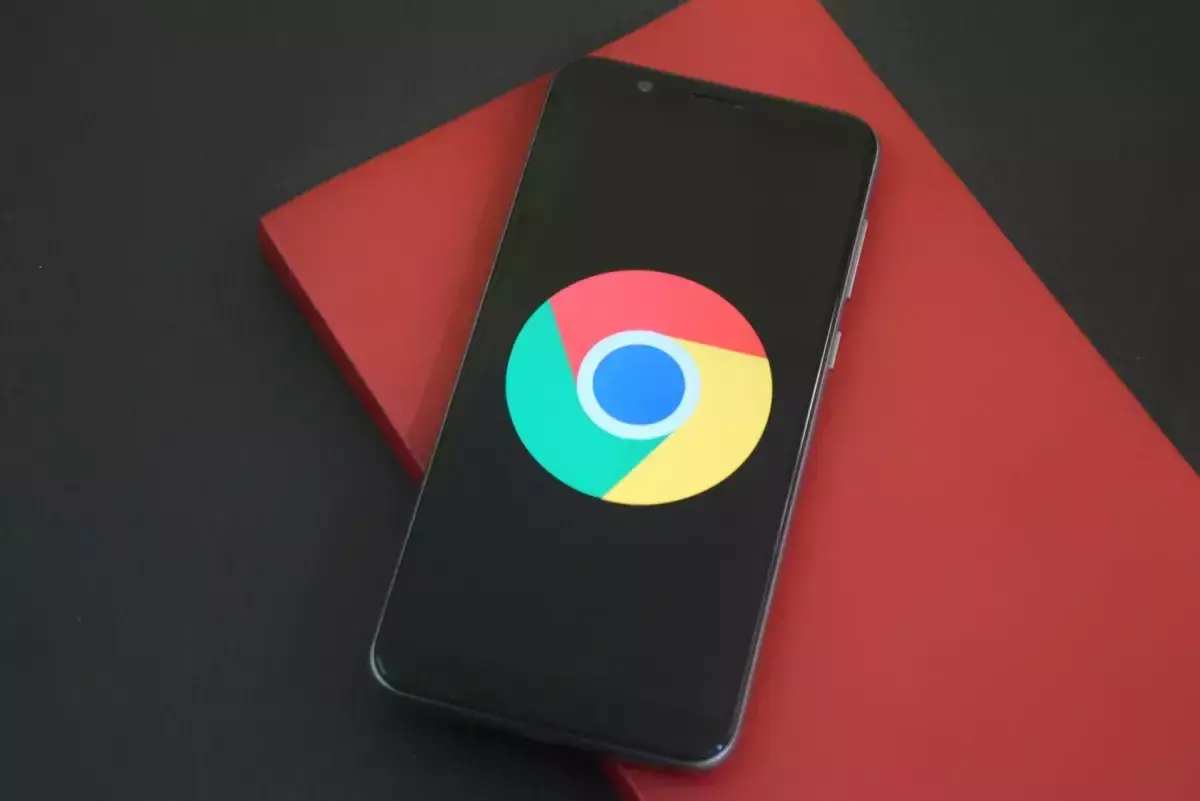
Επανεκκίνηση συσκευής
Το πρώτο πράγμα που μπορείς να κάνεις είναι ένα απλό restart. Κι όμως, κάτι παραπάνω ξέρουν τα τμήματα IT όταν η πρώτη συμβουλή που δίνουν, ανεξαρτήτως προβλήματος, είναι η επανεκκίνηση της συσκευής -όποια κι αν είναι αυτή. Ένα restart καθαρίζει τη μνήμη του smartphone, αδειάζει την cache, διαγράφει προσωρινά αρχεία και σταματά διεργασίες που γίνονται στο παρασκήνιο. Συν τω χρόνω, η συσκευή σου ενδεχομένως να ξαναχάσει την ταχύτητά της, όμως το restart είναι μια εξαιρετική λύση βραχυπρόθεσμα. Μπορείς ακόμα και να προγραμματίσεις μία επανεκκίνηση κάποια στιγμή της εβδομάδας -είναι άλλωστε λειτουργία που θα βρεις σε συσκευές της Samsung, της Xiaomi, της OnePlus κ.α.
Εργοστασιακή επαναφορά
Εδώ τα πράγματα σοβαρεύουν αλλά αν η κατάσταση έχει φτάσει στο μη παρέκει, τότε ίσως θα πρέπει να εξετάσεις την περίπτωση της εργοστασιακής επαναφοράς -το λεγόμενο factory reset. Φρόντισε προηγουμένως να κρατήσεις backup απ’ όλα σου τα δεδομένα (μηνύματα, φωτογραφίες, βίντεο, μουσική κλπ) και να χρησιμοποιήσεις cloud υπηρεσίες αποθήκευσης όπου προσφέρονται. Μετά την ολοκλήρωση της επαναφοράς, η συσκευή σου θα επανέλθει στην κατάσταση που ήταν όταν την πρωτοπήρες και εσύ θα είσαι σε θέση να ξεκινήσεις και πάλι από την αρχή, κρατώντας τα apps που χρειάζεσαι και εγκαθιστώντας ό,τι σου είναι απαραίτητο (περισσότερα γι’ αυτό παρακάτω).

Έλεγχος για ενημερώσεις
Οι ενημερώσεις λογισμικού συνήθως περιλαμβάνουν μεταξύ άλλων και βελτιώσεις του κατασκευαστή που έχουν ως αποτέλεσμα την καλύτερη απόκριση της συσκευής (για να μη μιλήσουμε για τα… μπαλώματα σε κενά ασφαλείας). Αν και το πιθανότερο είναι πως η συσκευή σου θα ενημερώνεται αυτόματα, εσύ καλού-κακού φρόντισε να ψάξεις χειροκίνητα (Settings/About device/Software update/Check for updates) μην τυχόν και σου έχει ξεφύγει κάτι. Θεωρητικά μπορείς να δοκιμάσεις και κάποιο custom ROM, απλά σε αυτή την περίπτωση θα χρειαστούν κομματάκι πιο προχωρημένες γνώσεις.
Μη εγκατάσταση (!) ενημερώσεων
Μόλις σου είπαμε να ενημερώσεις το λειτουργικό του smartphone σου. Ε, τώρα σου λέμε να το αποφύγεις! Μία νεότερη έκδοση του Android έχει υψηλότερες απαιτήσεις και καταναλώνει περισσότερους πόρους, κάτι απολύτως λογικό δεδομένου του ότι απευθύνεται σε πιο καινούριες και κατ’ επέκταση πιο ισχυρές συσκευές. Αν η δικιά σου… τα ‘χει τα χρονάκια της, ζορίζεται ήδη με την εγκατεστημένη έκδοση του Android και συν τοις άλλοις δεν έχει και ιδιαίτερο περισσευούμενο χώρο, τότε μια καλή ιδέα θα ήταν να αποφύγεις τυχόν ενημερώσεις, έτσι ώστε να μην τη φέρεις στα όριά της.
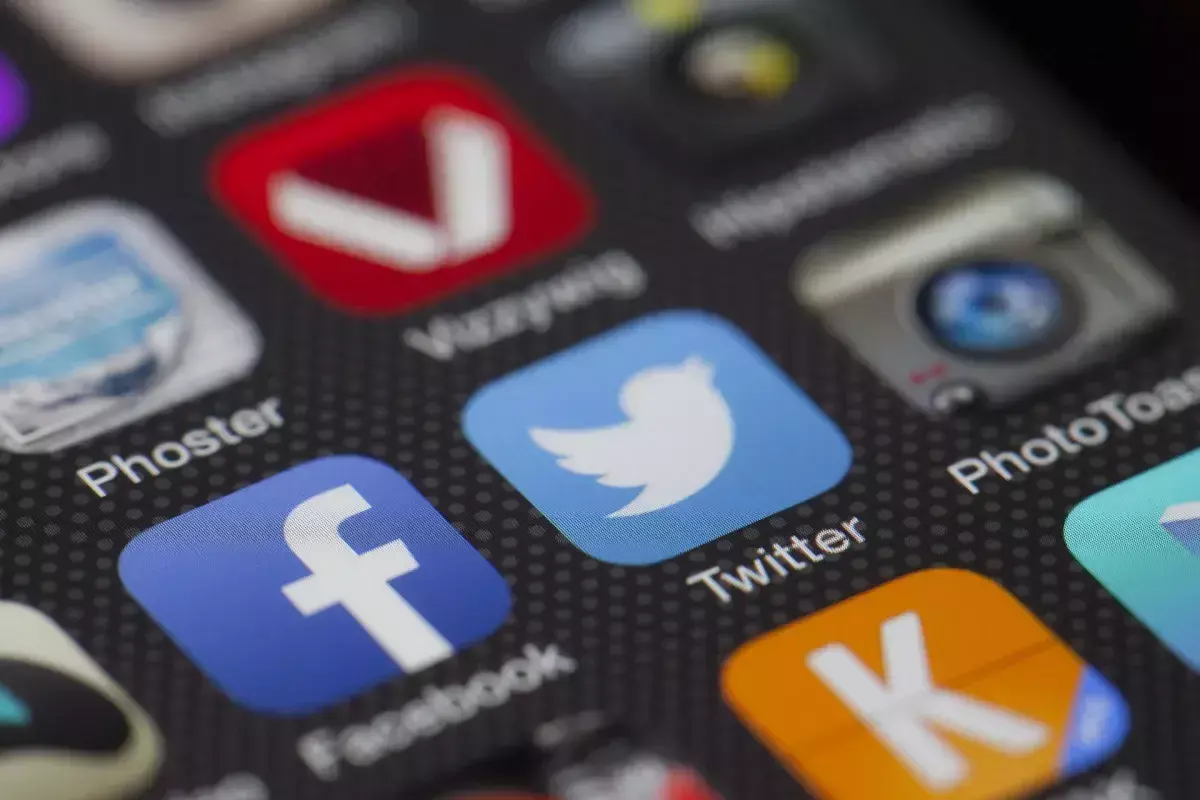
Απενεργοποίηση αυτόματης ενημέρωσης εφαρμογών
Μία χρήσιμη λειτουργία του Android είναι η αυτόματη ενημέρωση εφαρμογών, είτε μέσω Wi-Fi, είτε μέσω δικτύου δεδομένων. Έτσι, βλέπεις, διασφαλίζεται πως θα χρησιμοποιείς πάντοτε τις πιο πρόσφατες εκδόσεις των αγαπημένων σου apps. Κι όμως, αυτή η δυνατότητα δεσμεύει πολύτιμους πόρους από τη συσκευή σου αφού στην ουσία τρέχει μονίμως στο παρασκήνιο κρατώντας την απασχολημένη. Μπορείς να απενεργοποιήσεις την αυτόματη ενημέρωση μέσω των Settings (Settings/Auto-update apps/Don’t auto-update apps), απλά εν τοιαύτη περιπτώσει θα πρέπει να θυμάσαι να ψάχνεις ο ίδιος τακτικά για ενημερώσεις εφαρμογών.
Απεγκατάσταση εφαρμογών
Οι συσκευές Android είθισται να έρχονται με κάμποσο bloatware, εφαρμογές δηλαδή που έχει προεγκαταστήσει ο κατασκευαστής αλλά κατά πάσα πιθανότητα δε θα ανοίξεις ούτε μία φορά στη ζωή σου. Άσε που για τις περισσότερες απ’ αυτές κυκλοφορούν πολύ καλύτερες εναλλακτικές προτάσεις στο Play Store. Εν πάση περιπτώσει, φρόντισε να τις απεγκαταστήσεις χωρίς δεύτερη σκέψη. Αν ο κατασκευαστής σου δεν επιτρέπει τη διαγραφή τους, τότε μπορείς απλά να τις απενεργοποιήσεις. Συμβουλέψου τα εργαλεία του Android για τις εφαρμογές που χρησιμοποιείς λιγότερο και σβήσε με συνοπτικές διαδικασίες εκείνες που έχεις… ξεχάσει ότι υπάρχουν. Επίσης, σκέψου καλά πριν επιτρέψεις την εγκατάσταση εφαρμογών που τρέχουν μονίμως στο παρασκήνιο όπως π.χ. τα antivirus. Ίσως εν τέλει να σου κάνουν τη ζωή πιο δύσκολη.
Καθαρισμός app cache
Πολλές εφαρμογές, από browsers και social media, μέχρι messaging και delivery apps, συνηθίζουν να κρατούν πρόχειρα στην cache τους κάθε λογής δεδομένα. Αυτά αν και θεωρητικά προσφέρουν ταχύτερη απόκριση, εν τέλει καταλήγουν να «βαραίνουν» σε τέτοιο βαθμό την εκάστοτε εφαρμογή που εν τέλει εκείνη αποδίδει χειρότερα. Αυτό που μπορείς να κάνεις είναι να καθαρίσεις την app cache της εφαρμογής (κράτα πατημένο το εικονίδιο ενός app και εν συνεχεία πήγαινε στο App info/Storage/Clear cache). Σε αυτή την περίπτωση βέβαια η χρήση της θα απαιτεί και μεγαλύτερο όγκο δεδομένων αφού θα πρέπει να κατέβουν εκ νέου τα δεδομένα που διέγραψες. Αν θες κάτι πιο δραστικό, μπορείς να διαγράψεις και να εγκαταστήσεις εκ νέου την εφαρμογή.

Χρήση lite εκδόσεων εφαρμογών
Έχουμε αναφερθεί πολλάκις στο παρόν κείμενο στον τρόπο με τον οποίο οι εφαρμογές επηρεάζουν την απόδοση ενός Android smartphone. Έλα που όμως αυτές μας είναι απαραίτητες… Η λύση εδώ είναι τα lite apps. Πρόκειται για «ελαφρύτερες» εκδόσεις δημοφιλών εφαρμογών με μικρότερες απαιτήσεις και λιγότερα permissions. Συνήθως προσφέρουν μια ολοκληρωμένη εμπειρία χρήσης, απλά χωρίς τις λειτουργίες που κάνουν τη ζημιά και ως εκ τούτου με απείρως καλύτερη απόκριση. Δοκίμασε π.χ. αντί των Facebook, Messenger και Google Maps τα Facebook Lite, Messenger Lite και Google Maps Go αντίστοιχα και θα εκπλαγείς.
Καθαρισμός home screen
Όσο μεγάλος κι αν είναι ο πειρασμός της προσθήκης widgets, live wallpapers και πολλαπλών εικονιδίων στη home screen σου, μην ενδώσεις. Ο κανόνας είναι ένας: όσο πιο λιτή είναι αυτή, τόσο καλύτερα αποδίδει η συσκευή σου, ιδίως αν αυτή ανήκει στην entry-level κατηγορία. Σκέψου ότι όσο πιο πολλά είναι τα χρώματα και τα δυναμικά στοιχεία της home screen, τόσο πιο σκληρά καλείται να δουλέψει ο επεξεργαστής προκειμένου να τα εμφανίσει όλα αυτά μπροστά σου. Απενεργοποίησε καθετί ενεργοβόρο, ακόμα κι αν αυτό σημαίνει ότι θα πρέπει να ελέγχεις ξεχωριστά εφαρμογές. Σε βάθος χρόνου θα δεις ότι θα σε ωφελήσει.